लेखक:
Randy Alexander
निर्माण की तारीख:
24 अप्रैल 2021
डेट अपडेट करें:
1 जुलाई 2024
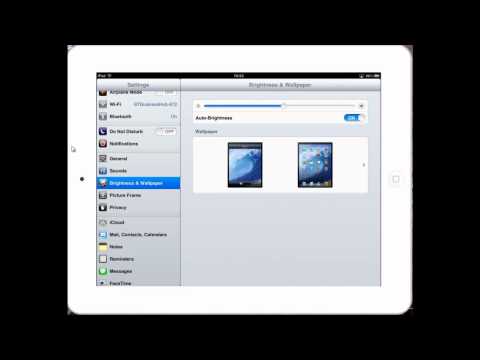
विषय
आपका iPad वायरलेस नेटवर्क या एक सेलुलर डेटा योजना पर इंटरनेट से जुड़ सकता है। जब आप वायरलेस नेटवर्क से कनेक्ट होते हैं, तो आपसे इंटरनेट एक्सेस शुल्क नहीं लिया जाएगा (जब तक कि Wifi प्रदाता द्वारा शुल्क नहीं लिया जाता)। आपके मोबाइल डेटा प्लान का उपयोग करने के लिए एक शुल्क है, लेकिन बदले में, आप सेलुलर सिग्नल के साथ कहीं से भी इंटरनेट एक्सेस कर सकते हैं।
कदम
2 की विधि 1: वाई-फाई नेटवर्क से जुड़ें
सेटिंग्स ऐप खोलें। IPad के होम स्क्रीन पर सेटिंग्स टैप करें। यदि आपको सेटिंग ऐप नहीं मिल रहा है, तो स्क्रीन को नीचे खींचें और सर्च बार में "सेटिंग" टाइप करें।

"वाई-फाई" पर क्लिक करें। यह अनुभाग सूची में शीर्ष विकल्पों में से एक डिफ़ॉल्ट रूप से है। वाई-फाई को चालू करना याद रखें। सक्षम होने पर यह आइटम हरा (iOS 7) या नीला (iOS 6) होगा।
नेटवर्क चुनें। वाई-फाई अनुभाग के तहत नेटवर्क की एक सूची दिखाई देगी। आप जिस नेटवर्क से जुड़ना चाहते हैं, उस पर क्लिक करें।- यदि आप जिस नेटवर्क से जुड़ना चाहते हैं, वह सूची में नहीं है, तो जांचें कि आप नेटवर्क कवरेज के भीतर हैं और सेटिंग्स सही हैं।

कनेक्ट करने से पहले पासवर्ड डालें। यदि आप पासवर्ड नहीं जानते हैं, तो नेटवर्क के व्यवस्थापक से पूछें। यदि आप अपने वाई-फाई नेटवर्क का पासवर्ड भूल गए हैं, तो यहां निर्देश देखें।
नेटवर्क कनेक्शन की जाँच करें। पासवर्ड दर्ज करने के बाद, iPad नेटवर्क से कनेक्ट करने का प्रयास करेगा। यदि iPad सफलतापूर्वक कनेक्ट होता है, तो आपको स्क्रीन के ऊपरी बाएं कोने में एक वाई-फाई आइकन दिखाई देना चाहिए। सफारी खोलें और किसी भी वेबसाइट को ब्राउज़ करने का प्रयास करें। विज्ञापन
2 की विधि 2: मोबाइल डेटा नेटवर्क से कनेक्ट करें
सुनिश्चित करें कि iPad सेवा के साथ संगत है। केवल कुछ iPad मॉडल में मोबाइल डेटा नेटवर्क से जुड़ने की क्षमता होती है। इस तरह से कनेक्ट करने के लिए आपके iPad को एक सिम कार्ड स्वीकार करना होगा।
डेटा पैकेज के लिए साइन अप करें। एक बार जब आप सुनिश्चित हो जाते हैं कि आपका iPad मोबाइल डेटा नेटवर्क का समर्थन करता है, तो आपको iPad के लिए डेटा प्लान की सदस्यता लेने की आवश्यकता है। सभी प्रदाताओं के पास यह सेवा नहीं है, इसलिए जानकारी के लिए अपने वाहक के साथ जांच करें।
एक सिम कार्ड डालें। नेटवर्क से कनेक्ट करने के लिए आपको एक वाहक का सिम कार्ड डालना होगा। आप विक्रेता को आपके लिए इसे स्थापित करने के लिए कह सकते हैं, या यहां दिए गए निर्देशों का पालन कर सकते हैं।
सेटिंग्स ऐप खोलें। IPad स्क्रीन पर सेटिंग्स टैप करें। यदि आपको सेटिंग ऐप नहीं मिल रहा है, तो नीचे स्वाइप करें और सर्च बार में "सेटिंग" टाइप करें।
"सेलुलर डेटा" का चयन करें। यह अनुभाग सूची में शीर्ष विकल्पों में से एक डिफ़ॉल्ट रूप से है। कृपया "मोबाइल डेटा" को छोड़ना न भूलें। सक्षम होने पर यह आइटम हरा (iOS 7) या नीला (iOS 6) होगा।
"खाता देखें" चुनें। अगली स्क्रीन पर, "नया खाता सेट करें" चुनें।
अपनी खाता जानकारी दर्ज करें। आपको अपना नाम, फ़ोन नंबर, खाता लॉगिन जानकारी और बिलिंग जानकारी दर्ज करनी होगी। आपका मोबाइल डेटा प्रदाता आपको खाता क्रेडेंशियल्स देगा।
शर्तों को पढ़ें और स्वीकार करें। अपना खाता सेट करने के बाद, आपको डेटा प्लान पॉप अप करने के नियम और शर्तें दिखाई देंगी। पढ़ना और स्वीकार करना, फिर जारी रखने के लिए "सहमत" (सहमत) का चयन करें।
स्थापना की पुष्टि करें। आपको अपनी खाता सेटिंग का अवलोकन देखना चाहिए। कृपया यह सुनिश्चित करने के लिए कि आपने सभी सूचनाओं को सही ढंग से भरा है, सेटिंग्स की समीक्षा करें।
- स्थापना की पुष्टि करने के बाद, आपको एक संदेश दिखाई देगा कि सर्विस पैक सक्रिय हो गया है। आपको कुछ मिनट इंतजार करना पड़ सकता है।
यदि आप डेटा रोमिंग चालू करना चाहते हैं तो निर्णय लें। यदि आप सेलुलर नेटवर्क क्षेत्र से दूर हैं, तो भी आपके पास डेटा सिग्नल हो सकता है। आमतौर पर आपको इस सेवा के लिए अतिरिक्त भुगतान करना होगा, इसलिए यदि आप अतिरिक्त शुल्क का भुगतान करने के लिए सहमत हैं तो डेटा रोमिंग सक्षम होना चाहिए।
- डेटा रोमिंग चालू करने के लिए, सेटिंग पर जाएं, फिर सेल्युलर डेटा। "डेटा रोमिंग" बार पर स्लाइड करें। आपसे पुष्टि करने के लिए कहा जाएगा कि आप डेटा रोमिंग चालू करना चाहते हैं।
सलाह
- यदि आप सेलुलर डेटा स्क्रीन पर व्यू अकाउंट नहीं देखते हैं, तो जांचें कि आपके आईपैड में सिम कार्ड डाला गया है, फिर अपने आईपैड को आईट्यून्स से कनेक्ट करें। अगला, आपको आइट्यून्स "नेटवर्क सेटिंग्स के तहत एक अपडेट है" (आपकी वाहक सेटिंग्स के लिए एक अपडेट है) से एक प्रतिक्रिया देखना चाहिए। सहमत का चयन करें, स्क्रीन दृश्य खाता सिंक्रनाइज़ेशन के बाद प्रदर्शित किया जाएगा।



